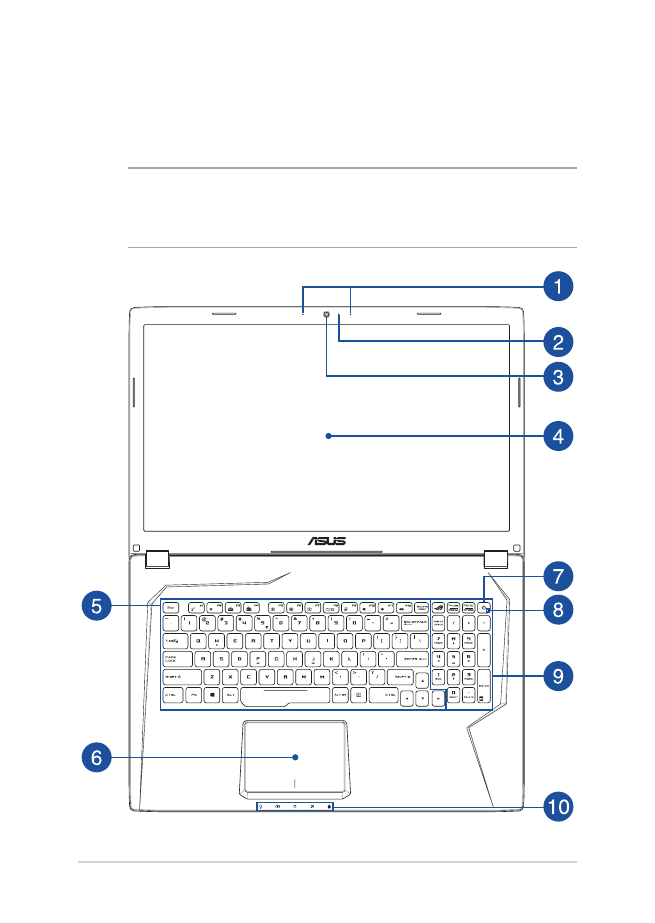
Вигляд згори
ПРИМІТКА: Вигляд клавіатури відрізняється залежно від регіону і
країни. Зовнішній вигляд ноутбука може відрізнятися залежно від
моделі.
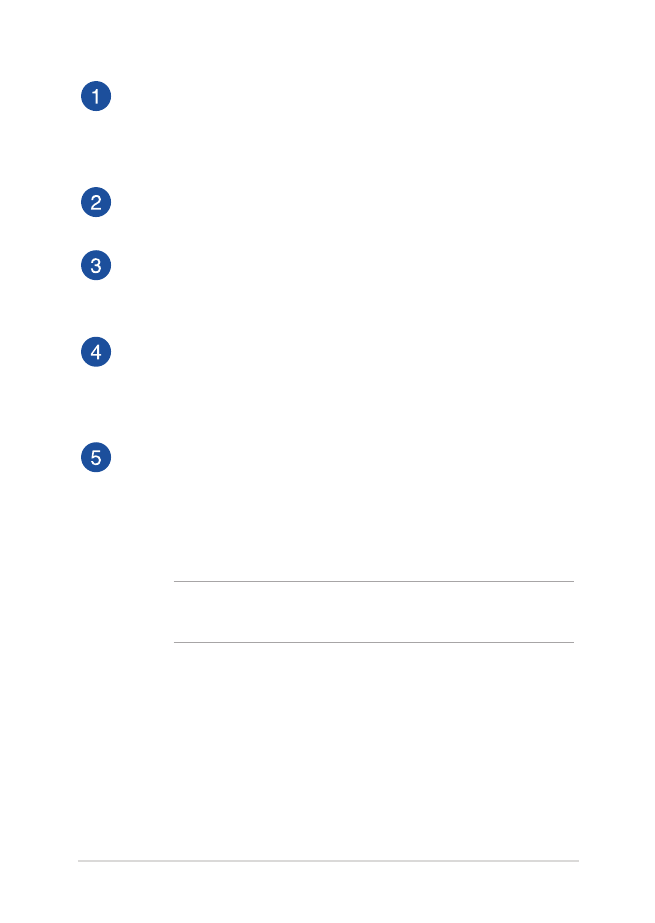
Електронний посібник користувача ноутбука
15
Масив мікрофонів
Масив мікрофонів усуває луну та навколишні шуми, а також
формує віртуальне звукове поле для кращого розпізнавання
голосу та запису аудіо.
Індикатор камери
Індикатор камери вмикається, коли камера працює.
Фотокамера
Вбудована камера надає можливість робити фото або
записувати відео за допомогою ноутбука.
Панель дисплею
Панель дисплею з високою роздільною здатністю
чудово підходить для показу фотографій, відео та інших
мультимедійних файлів з ноутбука.
Клавіатура
Клавіатура має клавіші QWERTY повного розміру та висоти,
достатньої для комфортного набору. Вона також надає
можливість користуватися функціональними клавішами,
швидко входити до Windows® і керувати мультимедійними
функціями.
ПРИМІТКА: Розкладка клавіатури може бути різною залежно
від моделі та регіону.
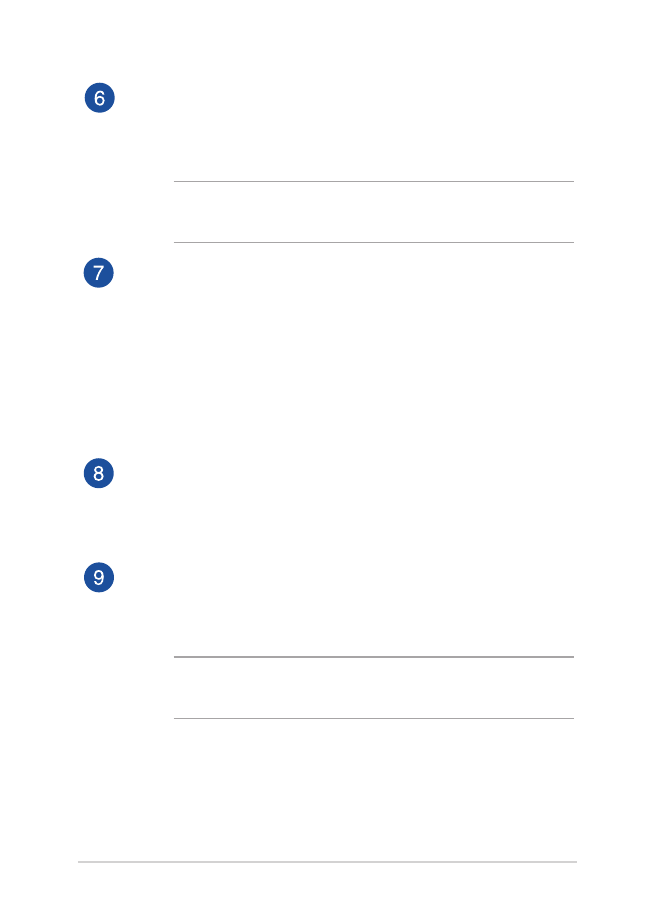
16
Електронний посібник користувача ноутбука
Сенсорна панель
Сенсорна панель надає можливість багатопальцевими
жестами керувати ПК і допомогає інтуїтивно працювати з
пристроєм. Вона також копіює функції звичайної миші.
ПРИМІТКА: Детальніше про них можна дізнатися в розділі
Використання тачпада цього посібника.
Кнопка живлення
Натискайте кнопку живлення, щоб вмикати і вимикати
ноутбук. Кнопкою живлення також можна як переводити
ноутбук в режим очікування або глибокого сну, так і виводити
комп’ютер з цих режимів.
Якщо ноутбук не реагує на команди, натисніть і утримуйте
кнопку живлення протягом щонайменше чотирьох (4) секунд,
поки ноутбук не вимкнеться.
Індикатор живлення
Індикатор живлення засвічується, коли ноутбук увімкнено,
і повільно блимає, коли ноутбук знаходиться в режимі
очікування.
Цифрова клавіатура
Цифрова клавіатура перемикає між цими двома функціями:
введення цифр і користування стрілками чотирьох
напрямків.
ПРИМІТКА: Детальніше про них можна дізнатися в розділі
Використання цифрової клавіатури цього посібника.
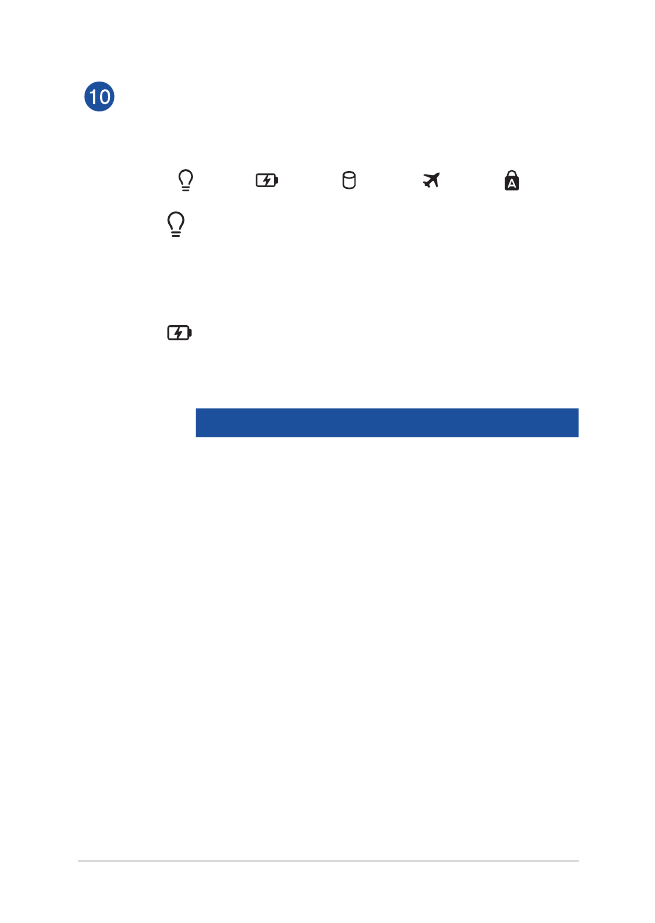
Електронний посібник користувача ноутбука
17
Індикатори статусу
Індикатори статусу допомогають визначити поточний статус
апаратного забезпечення Ноутбук.
Індикатор живлення
Індикатор живлення засвічується, коли ноутбук
увімкнено, і повільно блимає, коли ноутбук
знаходиться в режимі очікування.
Двокольоровий індикатор зарядження батареї
Світлодіод двох кольорів показує статус батареї.
Детальніше про це – у таблиці:
Колір
Статус
Постійно зелений Ноутбук увімкнений до
джерела живлення. Батарея
заряджується. Заряд батареї –
від 95 % до 100 %.
Постійно
оранжевий
Ноутбук увімкнений до
джерела живлення, його
батарея заряджується, а заряд
батареї становить менше 95 %.
Блимає
оранжевий
Ноутбук працює від батареї,
але заряд батареї становить
менше 10%.
Світлодіоди
ВИМКНЕНІ
Ноутбук працює від батареї, а
заряд батареї між 10% і 100%.
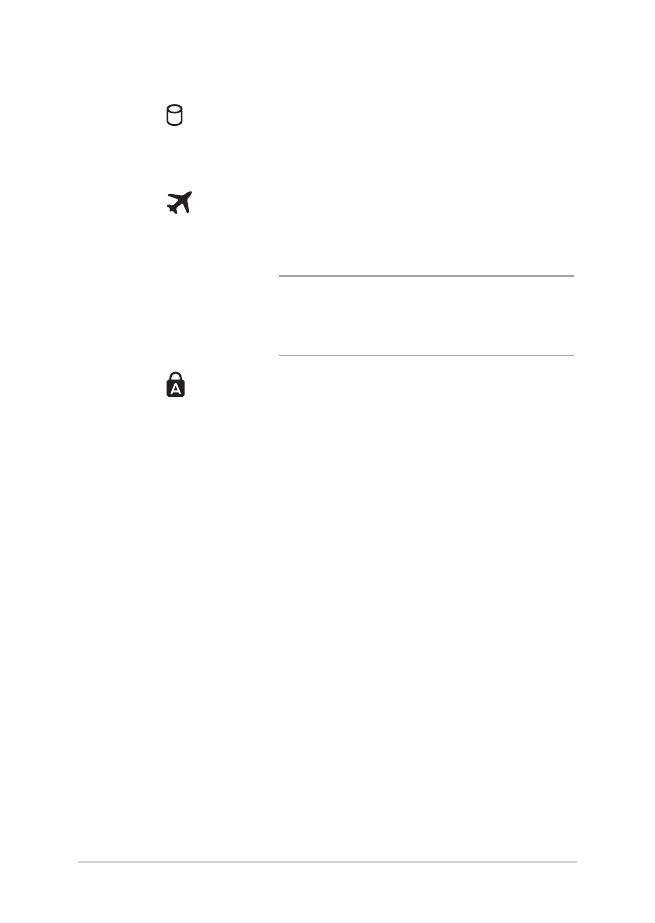
18
Електронний посібник користувача ноутбука
Індикатор активності диску
Цей індикатор горить, коли ваш ноутбук
доступається до внутрішніх дисків.
Індикатор режиму «У літаку»
Цей індикатор горить, коли у вашому ноутбуці
увімкнено режиму «У літаку».
ПРИМІТКА: Якщо увімкнуто Airplane mode
(Режим літака), усі бездротові підключення
вимикаються.
Індикатор прописних літер
Цей індикатор горить, коли увімкнено режим
прописних літер (Caps Lock). У цьому режимі ви
можете друкувати прописні літери (такі як А, Б, В)
за допомогою клавіатури ноутбука.
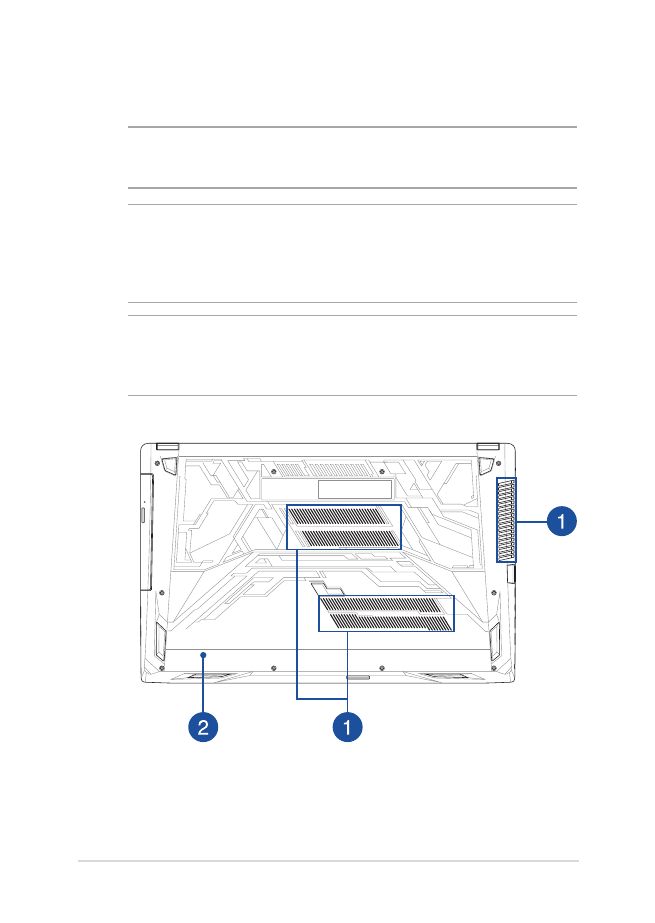
Електронний посібник користувача ноутбука
19